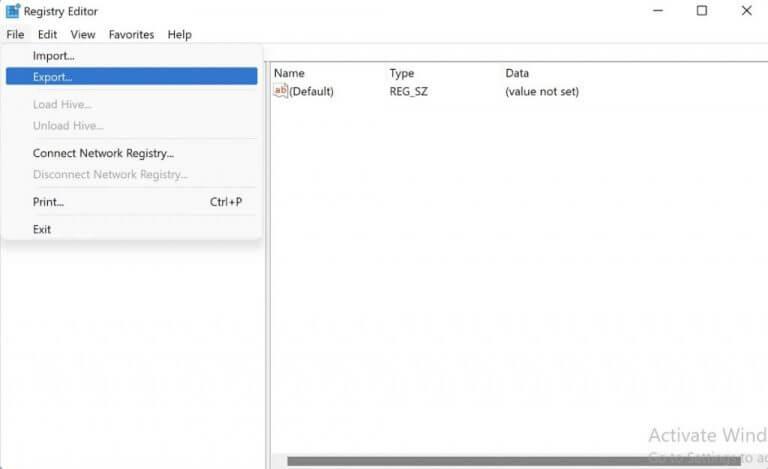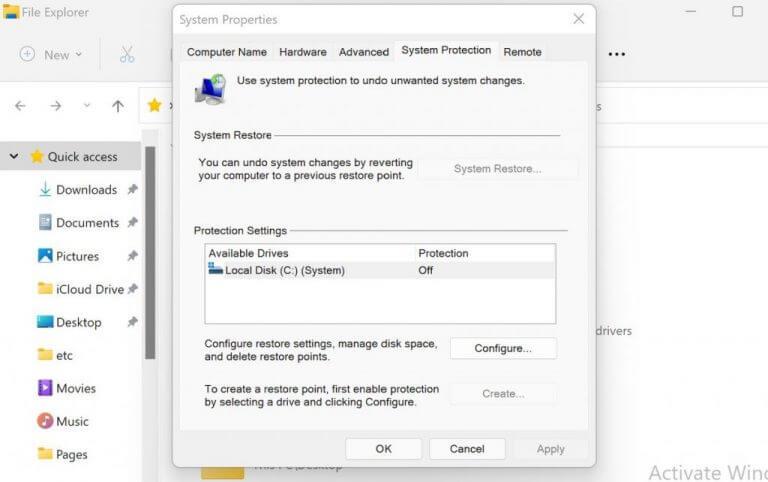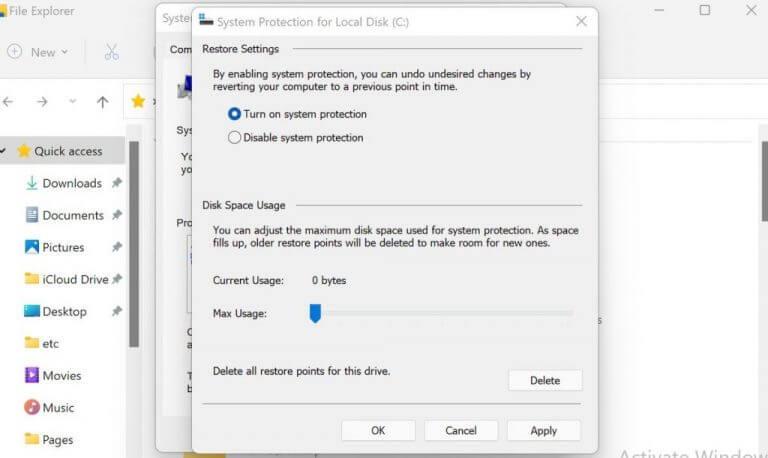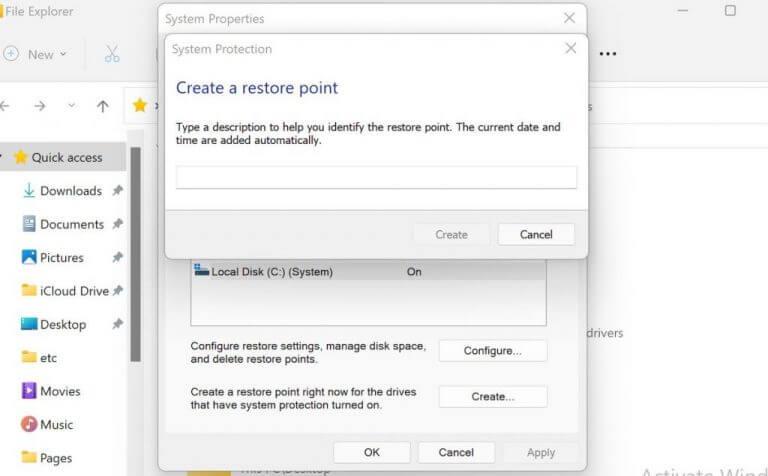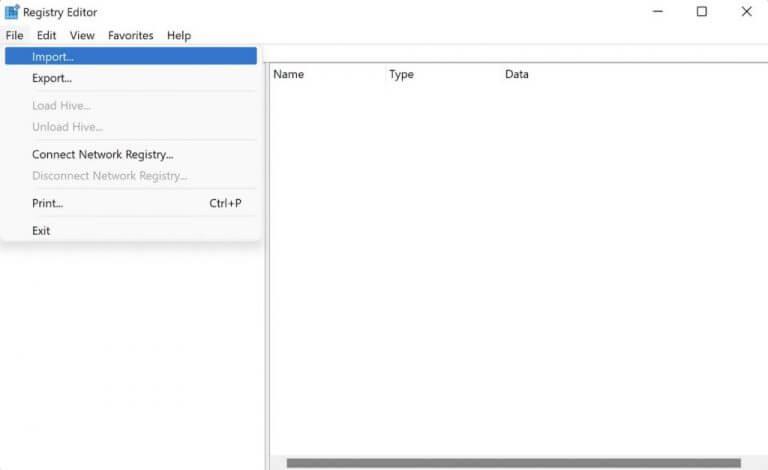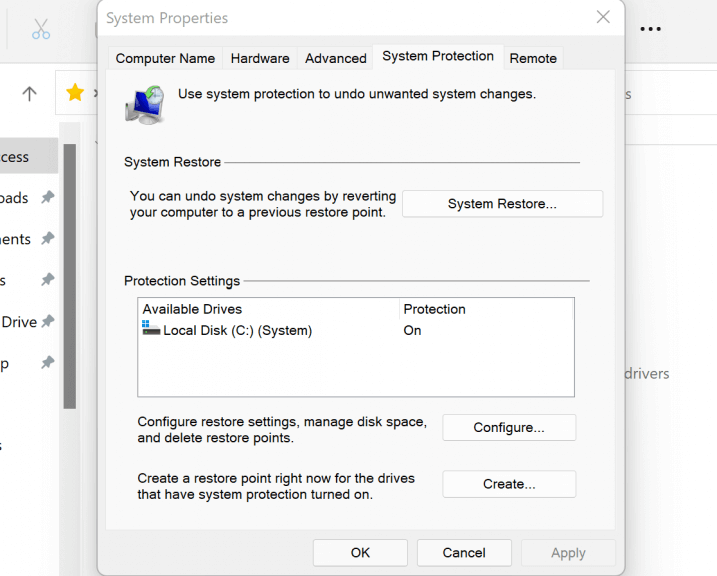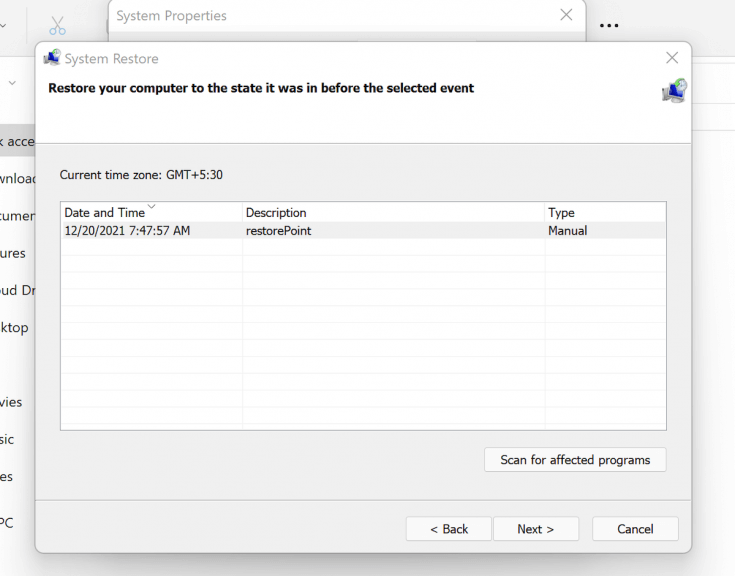Se você está pensando em ajustar o Registro do Windows, é crucial que você tenha primeiro os backups apropriados. Sendo uma parte importante para o funcionamento do computador Windows, danos ao Registro do Windows podem resultar em desvantagens críticas para seus fluxos de trabalho.
Os backups do registro, portanto, são uma opção à prova de falhas desses problemas. Se ocorrerem problemas, com um backup já instalado, você poderá eliminá-los com segurança, restaurando seus arquivos desses backups.
Neste artigo, apresentamos os métodos para criar um backup para o Registro do Windows; então também explicamos o processo de restauração. Então vamos começar.
Como criar um backup para o Registro do Windows
Há duas maneiras amplas de criar um backup do Registro. Você pode criar um backup do registro manualmente ou com a ajuda do ponto de restauração. Vamos primeiro ao método manual.
1. Como criar um backup manual do Registro
Para criar o backup do registro manualmente, usaremos o Editor do Registro. O Editor do Registro, como o próprio nome sugere, é uma ferramenta GUI no Windows que permite visualizar e editar seus registros em um único local. Para começar, siga os passos abaixo:
- Vou ao Menu Iniciar barra de pesquisa, digite ‘regedit.exe’ e selecione a melhor correspondência.
- No Editor do Registro, selecione a chave que você deseja fazer backup. Novamente, você tem duas opções aqui: você pode fazer backup de uma chave específica ou fazer backup de todo o Registro.
- Para fazer backup de todas as chaves, clique no ícone do computador.
- Para fazer backup de uma chave específica, selecione essa chave.
- Depois de selecionar a(s) chave(s) que você gostaria de fazer backup, clique em Arquivo > Exportar.
- Escolha um local onde você gostaria de salvar seus arquivos, digite um nome e clique em Salvar.
2. Use a Restauração do Sistema
Restauração do sistema é uma ferramenta gratuita que permite criar pontos de restauração, que são basicamente instantâneos de alguns arquivos do computador e do Registro do Windows em um ponto específico do tempo.São esses instantâneos que podemos usar mais tarde para restaurar seu computador para as configurações anteriores, especialmente quando ocorre um erro. Lembre-se de que, para usá-lo, você deverá certificar-se de que a Restauração do Sistema esteja habilitada.
Para criar um ponto de restauração, siga as etapas abaixo:
- Vamos para Menu Iniciar, digite ‘criar um ponto de restauração’ e selecione a melhor correspondência.
- Para criar uma Restauração do Sistema, primeiro você terá que habilitar Configurações de proteção. Então, clique em Configurar e Ativar a proteção do sistema.
- Agora clique em Crio e digite um nome para o seu ponto de restauração.
- Por fim, clique em Crio.
O ponto de restauração será criado com sucesso em alguns segundos. Estas são algumas das maneiras mais fáceis de criar um backup do registro em seu computador Windows.
Como restaurar o registro do Windows
Agora que abordamos a criação de um backup do registro, é hora de seguir para o processo de restauração. Em primeiro lugar, abordaremos a restauração de backups manuais, antes de abordar o método do ponto de restauração.
Como restaurar o backup do registro
Novamente, inicie o editor do Registro como fizemos no primeiro método acima. Veja como:
- Vou ao Menu Iniciar barra de pesquisa, digite ‘registro’ e selecione a melhor correspondência.
- Quando o Editor do Registro for iniciado, clique em Arquivo > Importar…
- o Importar arquivo de registro caixa de diálogo será lançada.
- Selecione a cópia do arquivo de backup e clique em Abrir.
Seu arquivo de registro será restaurado em alguns segundos.
Através de um ponto de restauração
Se você fez backup de seus arquivos por meio do método de ponto de restauração, o processo de restauração será naturalmente diferente. Veja como você pode começar:
- Vamos para Menu Iniciar, digite ‘criar um ponto de restauração’ e selecione a melhor correspondência.
- Clique em Criar um ponto de restauração a partir dos resultados da pesquisa.
- A partir daí, clique em Restauração do sistema.
A caixa de diálogo Restauração do sistema será aberta. Selecione o ponto de restauração e clique em Próximo para avançar com o processo de restauração.Uma caixa de diálogo final perguntará se você tem certeza sobre a restauração. Clique em Sim.
Seu Registro do Windows será restaurado com sucesso em apenas alguns minutos.
Resumindo
O Registro do Windows é um aspecto crucial de um computador. É um depósito de todos os arquivos importantes do Windows; mantém tudo funcionando; em resumo, é parte integrante do ecossistema do Windows. Se você se encontrar em um lugar onde precisa sujar as mãos com o Registro, certifique-se de ter criado um backup dele como precaução.
Perguntas frequentes
O que é backup e restauração no Windows 10?
O Backup e Restauração foi introduzido no Windows 7 e posteriormente herdado no Windows 8/10, que pode ajudá-lo a criar um backup de imagem do sistema para o seu computador e, em seguida, restaurar a imagem do sistema para um novo disco rígido ou SSD. Além disso, oferece a chance de restaurar arquivos individuais, porque todos os arquivos na partição do sistema serão incluídos nesse backup.
Como acessar o utilitário de backup e restauração (Windows 7)?
Você pode acessar o utilitário Backup e Restauração (Windows 7) seguindo as instruções abaixo. Etapa 1. Clique em Iniciar ou na caixa Pesquisar na barra de ferramentas, digite painel de controle e você verá que o aplicativo Painel de controle está listado na parte superior. Clique nele para abrir o Painel de Controle no Windows 10 ou 7. Etapa 2.
Como faço para restaurar um backup no Windows 10 sem perder dados?
Para salvá-lo em um local diferente, clique com o botão direito do mouse em Restaurar, selecione Restaurar para e escolha um novo local. Se você usou Backup e Restauração para fazer backup de arquivos ou criar backups de imagem do sistema em versões anteriores do Windows, seu backup antigo ainda estará disponível no Windows 10. Na caixa de pesquisa na barra de tarefas, digite painel de controle.
Como faço para restaurar arquivos de um backup em outro computador?
Você pode restaurar arquivos de um backup que foi criado em outro computador com Windows Vista ou Windows 7. 1. Clique no botão Iniciar, clique em Painel de controle, clique em Sistema e manutenção e, em seguida, clique em Backup e restauração. 2.Clique em Selecionar outro backup para restaurar os arquivos e siga as etapas do assistente.
Como restaurar arquivos de um disco rígido externo?
Se a imagem de backup for criada no disco rígido externo, você precisará conectá-la ao seu computador. Etapa 1. Clique em Restaurar e Selecionar Tarefa para localizar o arquivo de imagem. Passo 2. Escolha o arquivo de backup que contém todos os seus arquivos e clique em “Next”. Etapa 3. Selecione os arquivos ou pastas que deseja restaurar e clique em “Avançar” para continuar.
Como faço para criar um backup completo do meu computador?
Para criar um backup completo do seu computador usando a ferramenta de imagem do sistema, siga estas etapas: Abra Configurações. Clique em Atualização e segurança. Clique em Backup. Em “Procurando um backup mais antigo?” seção, clique na opção Ir para Backup e Restauração (Windows 7). No painel esquerdo, clique no link Criar uma imagem do sistema.
Como faço para restaurar um backup do meu laptop?
Se ele executasse o Windows, use as mesmas ferramentas de backup que o computador antigo tinha para restaurar o backup. Para Macs, basta abrir o Time Machine e escolher a opção “restaurar”. Obrigado! As etapas para fazer backup de um laptop são diferentes?
Como faço backup do meu disco rígido no Windows 10?
Selecione o disco ou os discos dos quais deseja fazer backup e clique em Avançar. Selecione o tipo de arquivo ou os tipos de arquivo dos quais deseja fazer backup e clique em Avançar. Clique em Salvar configurações e inicie o backup. Seu backup será salvo no local de backup selecionado.
Como faço backup do meu computador para outro computador?
Você pode fazer backup de arquivos em um computador diferente ou em um dispositivo de rede se o seu computador estiver conectado a uma rede, como uma rede sem fio. Clique em Iniciar , clique em Computador e clique duas vezes na unidade em que o Windows 7, Windows Vista, Windows XP ou Windows Server 2003 está instalado.
Como restaurar um arquivo de backup no Windows 10?
Restaurar 1 Clique com o botão direito do mouse no botão Iniciar e selecione Painel de controle > Sistema e manutenção > Backup e restauração. 2 Siga um destes procedimentos: Para restaurar seus arquivos, escolha Restaurar meus arquivos. …3 Siga um destes procedimentos: Para examinar o conteúdo do backup, selecione Procurar arquivos ou Procurar pastas. …
Qual é a diferença entre backup e restauração e histórico de arquivos?
Embora o Histórico de arquivos possa ser seu sucessor, o Backup e restauração continua sendo uma parte do Windows porque é confiável e ainda é usado por muitos até hoje para fazer backup do computador Windows 10. Você pode escolher quais arquivos e pastas deseja fazer backup, bem como quando você deseja que o backup seja executado.
O que é o backup do Windows 10 e como ele funciona?
O Windows contém algumas tecnologias para clonar e fazer backup de arquivos no computador e criar imagens para a unidade, para que você possa restaurar os dados em caso de falha no disco rígido ou no sistema. Além disso, há software de backup do Windows 10 no mercado que é mais fácil de usar. A solução de backup que você escolher dependerá de suas necessidades e requisitos.
Como restaurar o Backup do Windows para um computador diferente com hardware diferente?
É claro que o MiniTool ShadowMaker pode ajudá-lo a executar facilmente a restauração de backup do Windows em um computador diferente com um hardware diferente. De um modo geral, há três casos em que você precisa restaurar o backup de imagem do Windows para um hardware diferente. Você alterou o hardware, por exemplo, placa-mãe, processador ou chipset após o backup do sistema.
Como faço para restaurar arquivos de outro computador no Windows 7?
Restaurar um backup feito em outro computador Você pode restaurar arquivos de um backup que foi criado em outro computador com Windows Vista ou Windows 7. Selecione o botão Iniciar e selecione Painel de controle > Sistema e manutenção > Backup e restauração. Escolha Selecionar outro backup para restaurar os arquivos e siga as etapas do assistente.